
电脑如何换装安卓系统,轻松实现多系统切换体验
时间:2025-01-08 来源:网络 人气:
你有没有想过,你的电脑除了Windows系统,还能换上安卓的“新衣”呢?没错,就是那个让你手机不离手的安卓系统!今天,就让我带你一起探索,如何让你的电脑焕发出安卓的魅力吧!
准备工作:装备齐全,信心满满
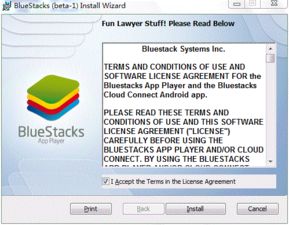
想要给电脑换上安卓系统,首先你得准备好以下这些“神器”:
1. 安卓系统镜像:这是你的电脑换装的核心,可以在网上找到适合你电脑的安卓系统镜像文件。
2. U盘:一个至少1G以上的U盘,用来制作启动盘。

3. 软件工具:比如UltraISO,这是一个常用的软件,可以帮助你将镜像文件写入U盘。
准备工作做好了,是不是感觉离成功又近了一步呢?
第一步:制作启动U盘
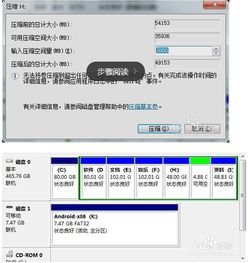
1. 下载镜像:首先,你需要下载一个适合你电脑的安卓系统镜像文件。网上有很多资源,比如XDA Developers、Android-x86官网等。
2. 解压镜像:下载完成后,将镜像文件解压,通常会有一个.img或者.zip格式的文件。
3. 写入镜像:打开UltraISO,选中镜像文件,点击“启动”-“写入硬盘映像”。在弹出的窗口中,选择你的U盘,然后点击“写入”按钮。注意,写入过程中不要拔掉U盘哦!
第二步:设置BIOS启动顺序
1. 重启电脑:将U盘插入电脑,然后重启电脑。
2. 进入BIOS:在启动过程中,根据屏幕提示,进入BIOS设置。不同电脑进入BIOS的方法可能不同,一般可以按F2、F10、Del等键进入。
3. 设置启动顺序:在BIOS设置中,找到“Boot”或“Boot Order”选项,将U盘设置为第一启动设备。
第三步:安装安卓系统
1. 启动安卓系统:设置好启动顺序后,重启电脑,电脑会从U盘启动,进入安卓系统安装界面。
2. 选择安装方式:在安装界面,选择“安装安卓系统”选项。
3. 分区选择:根据你的需求,选择硬盘分区进行安装。如果你是第一次安装安卓系统,建议选择整个硬盘进行安装。
4. 开始安装:点击“开始安装”按钮,等待安装完成。
第四步:安装驱动和优化
1. 安装驱动:安装完成后,你可能需要安装一些驱动程序,比如显卡、网卡等。可以在网上搜索适合你电脑的驱动程序进行安装。
2. 优化系统:为了提高电脑的运行速度,你可以对安卓系统进行一些优化,比如清理缓存、关闭不必要的后台应用等。
怎么样,是不是觉得给电脑换装安卓系统其实并没有想象中那么难呢?只要按照以上步骤,你就能让你的电脑焕发出安卓的魅力,享受全新的操作系统带来的便捷和乐趣!快来试试吧,让你的电脑焕然一新!
相关推荐
教程资讯
教程资讯排行













